Connexion sans fil
D’abord, vérifier la création de la "Connexion sans fil".
Ouvrir :
- Démarrer -> Paramètres -> Connexions réseau

- Accès aux Connexions réseau

- La fenêtre des Connexions réseau
Si la "Connexion sans fil" a été créée automatiquement, elle apparaîtra ici, avec le nom "Connexion sans fil". Dans la fenêtre de l’exemple, elle a été rebaptisée en "wifi0". On peut alors passer à l’étape suivante : "Configuration de la connexion sans fil".
Configuration de la connexion sans fil
Ouvrir :
- Démarrer -> Paramètres -> Connexions réseau
D’un simple clic du bouton gauche, sélectionner la "Connexion sans fil" et ouvrir ses propriétés (bouton droit de la souris ou -> Fichier -> Propriétés).
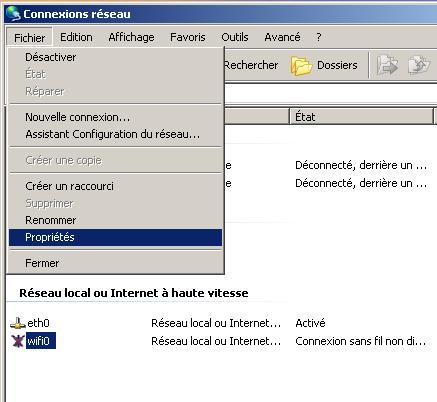
- Accès aux propriétés
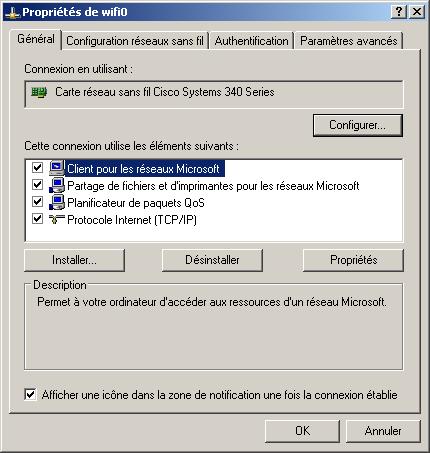
- Fenêtre des propriétés de la Connexion sans fil
On sélectionne d’abord l’onglet "Configuration réseaux sans fil", pour paramétrer notre connexion au niveau radio.
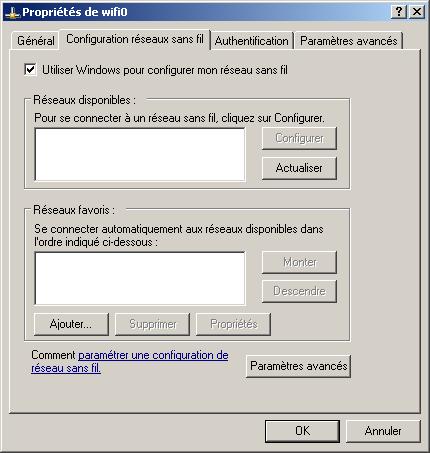
- Onglet Configuration réseaux sans fil
La case "Utiliser Windows pour configurer mon réseau sans fil" doit être cochée [1].
Si vous n’avez encore jamais configuré de réseau sans fil, la boîte du bas doit être vide. Sinon, il faut supprimer les configurations antérieures.
Cliquer alors sur "Ajouter..." et renseigner les champs nécessaires : SSID, éventuellement clé WEP (c’est fortement recommandé) [2]. Pour entrer la clé WEP, il faut dé-cocher l’option "La clé m’est fournie automatiquement".
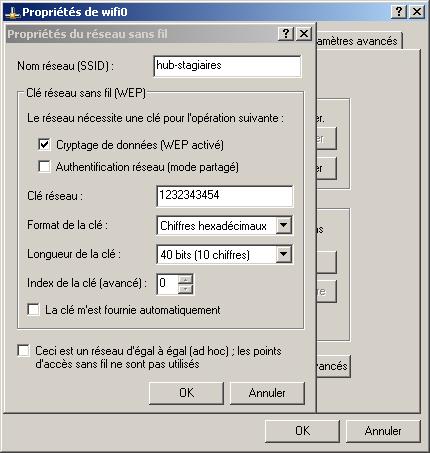
- Paramètres du nouveau réseau sans fil
Paramètres d’authentification et de cryptage à configurer au niveau du client WiFi
En fonction du niveau de sécurité paramétré sur votre point d’accès sans fil, voici un résumé des réglages à effectuer sur le client :
| AUTHENTIFICATION / CRYPTAGE-> |
Sans | WEP | TKIP | TKIP |
| Ouverte | X | (X) | ||
| Partagée | X | |||
| WPA-PSK | X | |||
| WPA-EAP (802.1x) | X |
(MAJ 2007 - P. Vincent)
Quand on clique "OK", on doit voir notre nouveau réseau dans la fenêtre du bas.
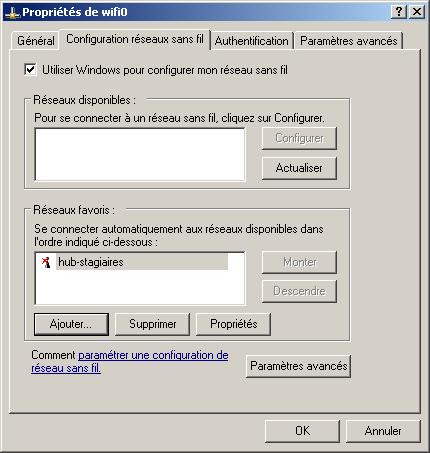
- Réseau ajouté
Il suffit à ce stade de valider nos choix ("OK"), et la connexion doit s’établir avec le Point d’Accès, si on est à sa portée.
On peut le vérifier de plusieurs façons :
- Windows nous avertit, (cela doit dépendre d’options d’affichage de la barre d’outils) ;

- Annonce de la connexion effective
- d’après le sigle dans la fenêtre Connexions réseau (il était barré d’une croix rouge tant que la connexion n’était pas active, comme dans la capture précédente) ;
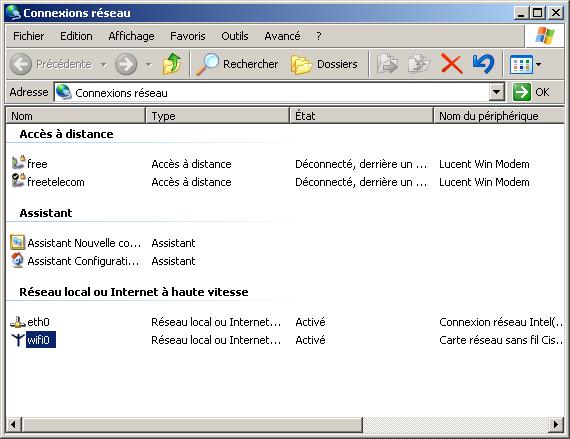
- Connexion active dans les Connexions réseau
- en allant voir dans la fenêtre "Propriétés de de la configuration sans fil", onglet "Configuration du réseau sans fil", où le réseau apparaît dans la case du haut, avec un symbole d’antenne active.
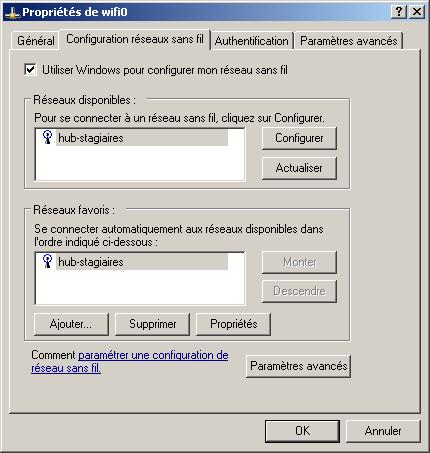
- Connexion active dans les Propriétés de la connexion sans fil
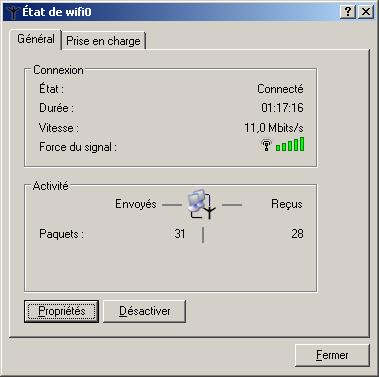
- Etat de la connexion
Configuration des paramètres IP
La partie précédente était consacrée au réglage du matériel radio. Maintenant, la liaison radio étant active, on peut passer au paramétrage du réseau au niveau informatique.
L’adresse IP est un numéro attribué à toutes les machines qui doivent communiquer entre elles sur un réseau.
On accède aux paramètres IP par l’onglet "Général" des "Propriétés de la connexion sans fil".

- Accès aux paramètres IP
Un double-clic sur "Protocole Internet (TCP/IP)" ouvre la fenêtre de configuration des adresses IP.
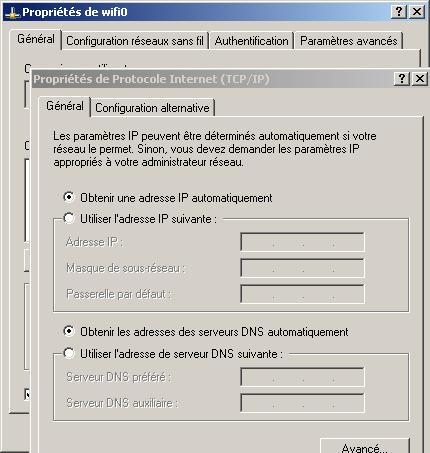
- Paramètres IP avec un serveur DHCP
Dans cette capture, la configuration doit se faire automatiquement. C’est le cas si le réseau dispose d’un serveur DHCP [3], qui distribue les adresses IP nécessaires automatiquement. Dans le doute, essayez comme ça et passez à l’étape de "Vérification du bon fonctionnement".
Si vous devez entrer les adresses IP, il faut décocher l’option "Obtenir une adresse IP automatiquement" et "Obtenir les adresses des serveurs DNS automatiquement".
Les adresses IP sont composées de 4 nombres compris entre 0 et 255 [4].
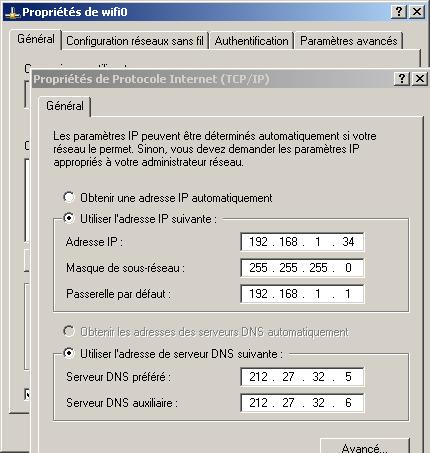
- Paramètres IP configurés
L’adresse IP de la machine, pour un réseau local (par opposition à l’internet), est généralement de la forme 192.168.0.X.
192.168.0 correspond à l’adresse du réseau (partie commune à toutes les adresses du réseau), et X est le numéro de la machine.
Le masque permet de définir la partie "adresse réseau" pour les routeurs (ou passerelles) [5]. Dans le masque, la partie "adresse réseau" est en 255.255.255, et la partie "adresse machine" est en 0.
Les serveurs DNS [6] sont des machines de l’internet qui transforment les adresses IP numériques (80.67.170.17) en noms plus faciles à retenir (www.menteur.com), et vice versa. Leur adresse est généralement fournie par le fournisseur d’accès internet. Dans l’exemple, il s’agit de ceux de Free.
Vérification du bon fonctionnement
On va la faire avec un petit utilitaire qui s’appelle "ping", qui permet de tester si on peut atteindre une adresse sur le réseau.
Ouvrez une fenêtre DOS :
- Démarrer -> Exécuter, entrez "cmd" et tapez OK (très fort !!)
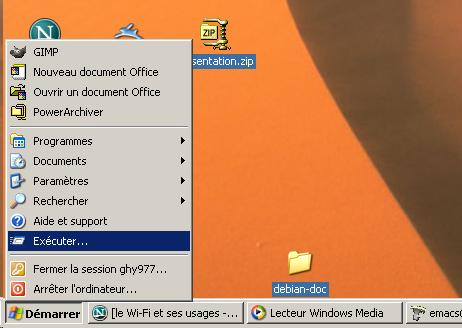
- Accès à "exécuter"

- Ouvrir une fenêtre DOS
Dans la fenêtre DOS, entrez la commande "ping" suivie de l’adresse IP à tester, soit directement une adresse de l’internet, soit pour suivre un ordre logique du plus proche au plus éloigné :
- l’adresse du routeur (passerelle), 192.168.1.1 dans mon exemple,
- l’&dresse du serveur DNS, 212.27.32.5 pour moi,
- une adresse de l’internet, comme www.menteur.com par exemple.
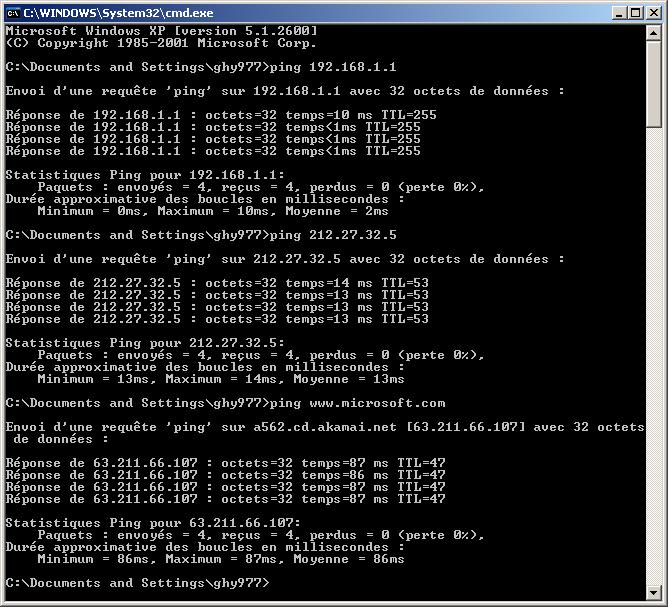
- Fenêtre DOS et pings de vérification
Si on obtient "Réponse de ...", c’est que c’est bon. Sinon, on obtient un message du genre "Délai d’attente écoulé", auquel cas il faut revoir tous les points précédents avant d’appeler quelqu’un à l’aide !
Vous pouvez aussi vous aider du mémento ci-joint utilisé pour des formations d’initiation au WiFi :

- Mémento WiFi 2007
- P. VINCENT (CC)



